weex sdk整合到Android工程二. weex sdk整合到Android工程
1. 前言
前面已經介紹了環境搭建跟框架快速體驗 ,體驗地址,接下來介紹如何整合到自己的專案中。
2.前期準備
1)已經安裝了JDK version>=1.7 並配置了環境變數
2)已經安裝Android SDK 並配置環境變數。
3)Android SDK version 23 (compileSdkVersion in build.gradle)
4)SDK build tools version 23.0.1 (buildToolsVersion in build.gradle)
5)Android Support Repository >= 17 (for Android Support Library)
3.快速接入
1)建立Android工程
2)修改build.gradle 加入如下基礎依賴
compile 'com.android.support:recyclerview-v7:23.1.1'
compile 'com.android.support:support-v4:23.1.1'
compile 'com.android.support:appcompat-v7:23.1.1'
compile 'com.alibaba:fastjson:1.1.46.android'
compile 'com.taobao.android:weex_sdk:0.5.1@aar'
compile 'com.squareup.picasso:picasso:2.5.2' - 1
- 2
- 3
- 4
- 5
- 6
- 1
- 2
- 3
- 4
- 5
- 6
3)assert目錄下面存放js檔案 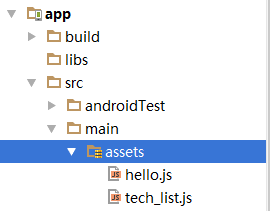
這個js檔案是執行
weex tech_list.we- 1
- 1
命令後,在tech_list.we同目錄下會生成 weex_tmp資料夾,此資料夾下面會有tech_list.js,把這個js檔案放在assert資料夾下面,用來呼叫。
4.程式碼實現
1)Application 初始化
/**
* 注意要在Manifest中啟用
* 參考manifest,否則會丟擲ExceptionInInitializerError
* 要實現ImageAdapter 否則圖片不能下載
* gradle 中一定要新增一些依賴,否則初始化會失敗。
* compile 'com.android.support:recyclerview-v7:23.1.1'
* compile 'com.android.support:support-v4:23.1.1'
* compile 'com.android.support:appcompat-v7:23.1.1'
* compile 'com.alibaba:fastjson:1.1.45'
*/ - 1
- 2
- 3
- 4
- 5
- 6
- 7
- 8
- 9
- 10
- 11
- 12
- 13
- 14
- 15
- 16
- 17
- 18
- 19
- 1
- 2
- 3
- 4
- 5
- 6
- 7
- 8
- 9
- 10
- 11
- 12
- 13
- 14
- 15
- 16
- 17
- 18
- 19
2)activity配置
public class MainActivity extends Activity implements IWXRenderListener {
WXSDKInstance mWXSDKInstance;
@Override
protected void onCreate(Bundle savedInstanceState) {
super.onCreate(savedInstanceState);
setContentView(R.layout.activity_main);
mWXSDKInstance = new WXSDKInstance(this);
mWXSDKInstance.registerRenderListener(this);
/**
* WXSample 可以替換成自定義的字串,針對埋點有效。
* template 是.we transform 後的 js檔案。
* option 可以為空,或者通過option傳入 js需要的引數。例如bundle js的地址等。
* jsonInitData 可以為空。
* width 為-1 預設全屏,可以自己定製。
* height =-1 預設全屏,可以自己定製。
*/
mWXSDKInstance.render("MyApplication", WXFileUtils.loadFileContent("tech_list.js", this), null, null, -1, -1, WXRenderStrategy.APPEND_ASYNC);
}
@Override
public void onViewCreated(WXSDKInstance instance, View view) {
setContentView(view);
}
@Override
public void onRenderSuccess(WXSDKInstance instance, int width, int height) {
}
@Override
public void onRefreshSuccess(WXSDKInstance instance, int width, int height) {
}
@Override
public void onException(WXSDKInstance instance, String errCode, String msg) {
}
@Override
protected void onResume() {
super.onResume();
if(mWXSDKInstance!=null){
mWXSDKInstance.onActivityResume();
}
}
@Override
protected void onPause() {
super.onPause();
if(mWXSDKInstance!=null){
mWXSDKInstance.onActivityPause();
}
}
@Override
protected void onStop() {
super.onStop();
if(mWXSDKInstance!=null){
mWXSDKInstance.onActivityStop();
}
}
@Override
protected void onDestroy() {
super.onDestroy();
if(mWXSDKInstance!=null){
mWXSDKInstance.onActivityDestroy();
}
}
}- 1
- 2
- 3
- 4
- 5
- 6
- 7
- 8
- 9
- 10
- 11
- 12
- 13
- 14
- 15
- 16
- 17
- 18
- 19
- 20
- 21
- 22
- 23
- 24
- 25
- 26
- 27
- 28
- 29
- 30
- 31
- 32
- 33
- 34
- 35
- 36
- 37
- 38
- 39
- 40
- 41
- 42
- 43
- 44
- 45
- 46
- 47
- 48
- 49
- 50
- 51
- 52
- 53
- 54
- 55
- 56
- 57
- 58
- 59
- 60
- 61
- 62
- 63
- 64
- 65
- 66
- 67
- 68
- 69
- 70
- 71
- 72
- 73
- 74
- 75
- 1
- 2
- 3
- 4
- 5
- 6
- 7
- 8
- 9
- 10
- 11
- 12
- 13
- 14
- 15
- 16
- 17
- 18
- 19
- 20
- 21
- 22
- 23
- 24
- 25
- 26
- 27
- 28
- 29
- 30
- 31
- 32
- 33
- 34
- 35
- 36
- 37
- 38
- 39
- 40
- 41
- 42
- 43
- 44
- 45
- 46
- 47
- 48
- 49
- 50
- 51
- 52
- 53
- 54
- 55
- 56
- 57
- 58
- 59
- 60
- 61
- 62
- 63
- 64
- 65
- 66
- 67
- 68
- 69
- 70
- 71
- 72
- 73
- 74
- 75
3)實現圖片下載介面,初始化時設定
public class ImageAdapter implements IWXImgLoaderAdapter {
@Override
public void setImage(String url, ImageView view, WXImageQuality quality, WXImageStrategy strategy) {
//實現你自己的圖片下載。
Picasso.with(view.getContext()).load(url).into(view);
}
}相關推薦
weex sdk整合到Android工程二. weex sdk整合到Android工程
1. 前言 前面已經介紹了環境搭建跟框架快速體驗 ,體驗地址,接下來介紹如何整合到自己的專案中。 2.前期準備 1)已經安裝了JDK version>=1.7 並配置了環境變數 2)已經安裝Android SDK 並配置環境變數。 3)Android SD
ubuntu/centos環境下玩android系統(二): linux下的android模擬器執行!
上一篇完成了Android的編譯,想必一定心裡癢癢了!這一篇將開始玩轉android模擬器! 如果不喜歡在linux下執行 emulator ,可直接看第三篇,第三篇講述windows下的模擬器,相對linux下,要簡單很多! 一.下載Andoird SDK,
Android APP和 Weex混合開發從環境搭建到APP工程執行
一、簡言 目前Android可行的混合程式設計方案有Weex和ReactNative兩種方案,兩者基本類同,只是使用框架技術有點不一樣。從網上的資料可以查知到Weex相比ReactNative更容易上手,另外ReactNative在處理IOS端的長列表時容易出現記憶體洩漏。關於Weex和
Android平臺以WebView方式整合H5+SDK和支付寶登入授權外掛開發問題總結
1、問題 原因沒有引入aar包 2、問題 Manifest merger failed : uses-sdk:minSdkVersion 15 cannot be smaller than version 16 declared in library [:alipaySdk-
Android平臺以WebView方式整合H5+SDK和支付寶登入授權外掛開發思路總結
首先附上Demo地址,大家可以去GitHub上面下載https://github.com/GitLGH/AlipayDemo 一:思路總結 螞蟻金融開發平臺上面對於支付寶登入授權部分使用的原生android方式進行配置的,而當前專案採用Hbuilder
Android實戰——輕鬆整合百度自動更新SDK,只需3步
輕鬆整合百度自動更新SDK,只需3步 整合百度自動更新SDK前提: 1、需要上線作品進行測試,本人用自己上線的作品進行了測試。 2、需要上線的作品defaultConfig中的versionCode
從網上down下來的Android Studio 工程 開啟報sdk location not found錯誤的解決辦法
1.在根目錄下建立local.properties檔案。 2.在檔案中配置你的Android Sdk所在的目錄: sdk.dir = d:/AndroidSdk/sdk 注意路徑:不是\而是/
android工程封裝成SDK
主要分6步: 一, 把你要封裝jar包的工程先設定為庫檔案(Is Library); 二、最關鍵的一步,Clean一次專案!!! 三、使用Eclipse的Export功能,將專案src目錄下的原始碼(注僅僅是src目錄下的原始碼,如果需要還可以加上assets目錄,其它資
Android studio 下的SDK Manager只顯示已安裝包的情況
mirrors ror 安裝 for sdk alt http option 連接 原因是連接不上Google的更新服務器: 解決方法: 選擇第三個Options: 修改Http Proxy Server: mirrors.neusoft.
Dji Mobile SDK 基礎實現(二)
stat one 透傳 pub != exceptio rom tick ann Dji Mobile SDK 基礎實現(二) 本文簡要介紹如何通過調用DJI Mobile SDK,實現獲取和釋放無人機的控制權限、模擬遙控器按鈕控制無人機的飛行、獲取無人機的回傳視頻、獲取
打開Android Studio時報Unable to access Android SDK add-on list
打開 title 而且 tex 技術 src access -o 下載安裝 第一次安裝Android studio時候彈出unable to access android sdk add-on list原因是你電腦沒有SDK而且你下載的android studio又是不
android-使用環信SDK開發即時通信功能及源代碼下載
聊天功能 實時 成就 soft cat xtend 技術 easy www. 近期項目中集成即時聊天功能。挑來揀去,終於選擇環信SDK來進行開發,選擇環信的主要原因是接口方便、簡潔。說明文檔清楚易懂。文檔有android、ios、和後臺server端。還
0 vs工程添加sdk
ogr 分享 報錯 x86 images .cn image mage ++ 配置64位 庫目錄:(VC++目錄) 可選配置 VS SDK(如果報錯缺少kernel32.lib) C:\Program Files (x86)\Microsoft SDKs\Windo
解決Android Studio 3.x版本的安裝時沒有SDK,運行時出現SDK tools錯誤
裝包 成功 訪問 環境 解決辦法 www. logs href 就會 好久沒更新了,最近手機上的鬧鐘APP沒一個好用的,所以想自己寫個。 那Android開發環境搭起來,註意先裝好jdk。 1、安裝Android Studio google的Android開發網站已經
Android 9 的非 SDK 接口限制 | 中文教學視頻
ava 講解 day 開發者 c++ http 能夠 雅思 str 我們一直致力於為 Android 用戶和開發者提供穩定的體驗。秉持這種理念,雅思詞匯書我們逐步限制應用使用非公開接口,因為這種做法往往導致用戶遭遇系統崩潰及開發者需要緊急發布修復的風險。在 Android
關於Android微信分享SDK縮圖顯示不出來的一種情況!巨坑!
那幾天本人接入了微信SDK用於公司的APP去分享某些連結到微信,但使用的過程出現了分享成功自己能顯示縮圖但對方的縮圖顯示不出來的情況,本人嘗試各種百度,各種官方文件的查閱,最後還是解決不了這個困惑,後面只好自己去研究,可研究了老半天還是一點眉目都沒有。最後,我終於知道問題所在 ↓↓↓↓↓↓↓↓↓↓
Android API Level與sdk版本對照表
API等級1: Android 1.0 API等級2: Android 1.1 Petit Four 花式小蛋糕 API等級3: Android 1.5 Cupcake 紙杯蛋糕 API等級4: Android 1.6 Donut 甜甜圈 API等級5: Android 2.0 Éc
Android接入微信sdk,使用微信授權
接入微信sdk,進行授權,第一個最基本也是最重要的步驟,需要注意應用的包名、應用簽名(如果不知道的可以使用新浪簽名工具檢視,或者微信提供的工具),app id (微信申請成功之後可以獲得) 三者必須要與微信上申請的一致,否者將會無法成功調起微信。 1、在自己的專案上建立一個按鈕
Weex學習之路(二)除錯篇
寫在前面:作為前端開發工作者,一款好的除錯工具必不可缺。你可能已經習慣了chorme提供的簡單好用的網頁除錯工具,但在weex中,除錯是一個巨坑!! Weex除錯踩坑之旅 在weex中,除錯是一件非常麻煩但事,好在weex官方文件中提供了一些方案 1. weex-toolkit命
Android原生整合react-native(二)-熱更新
使用code-push 和code-push-server 實現熱更新 1.安裝code-push-server: npm install code-push-server -g 2.初始化mySQL資料庫: code-push-server-db init --dbhost l
